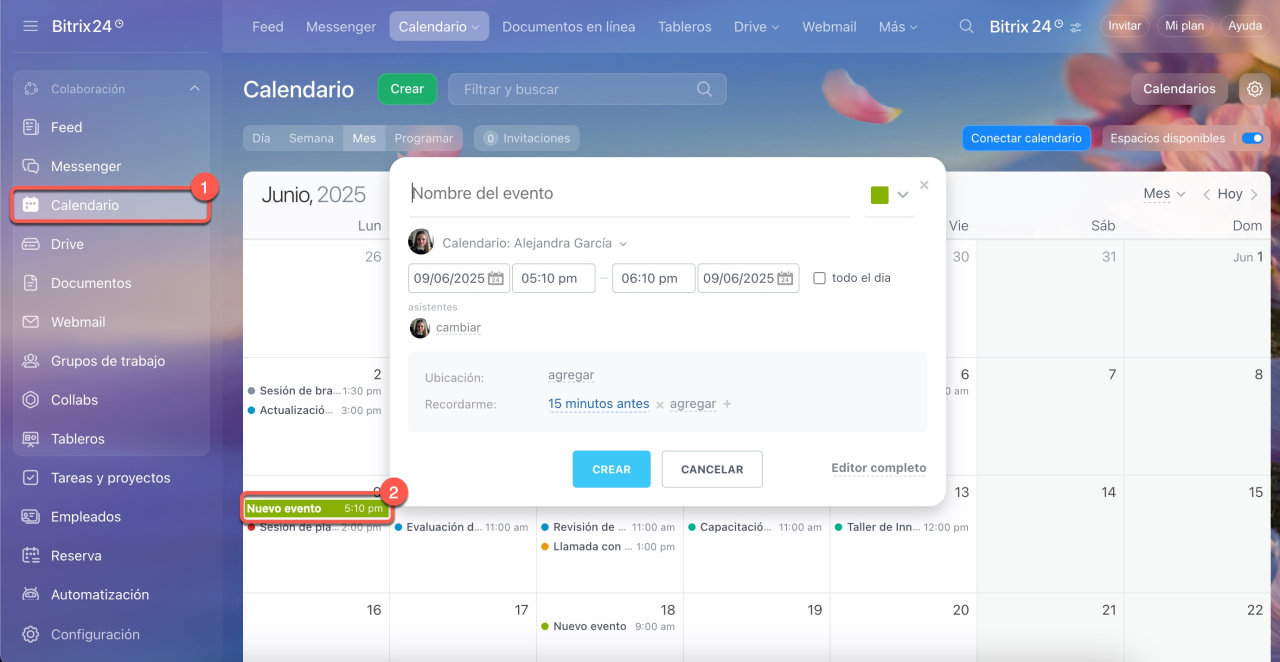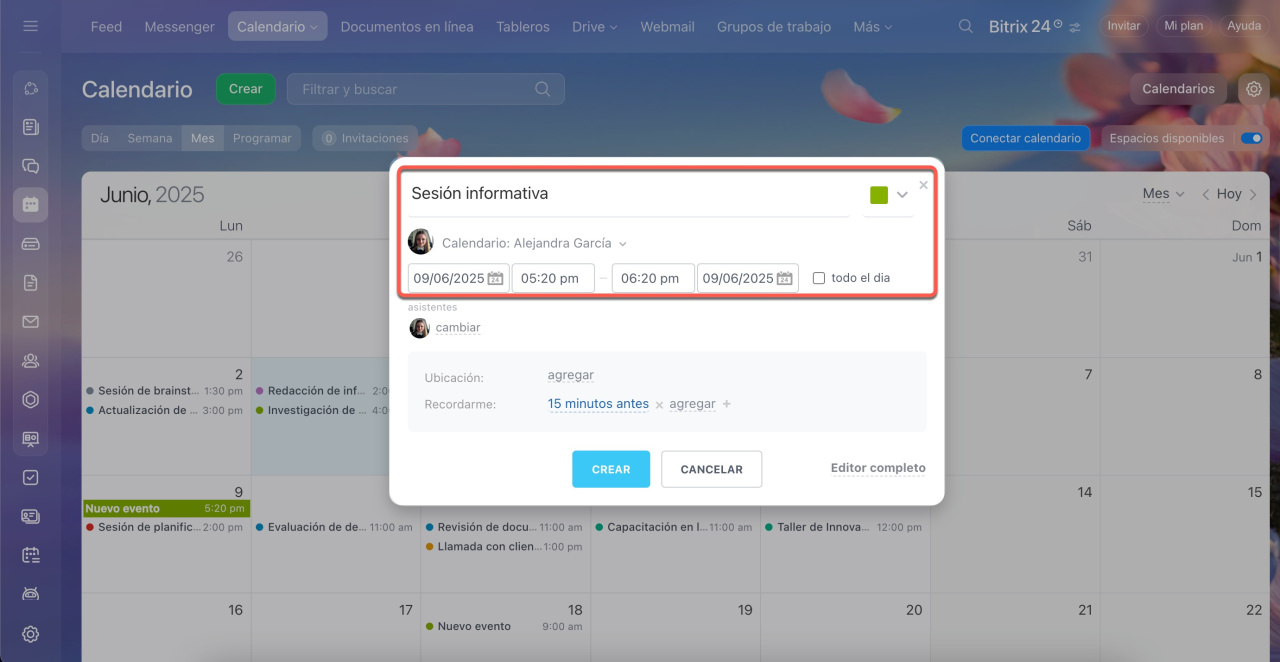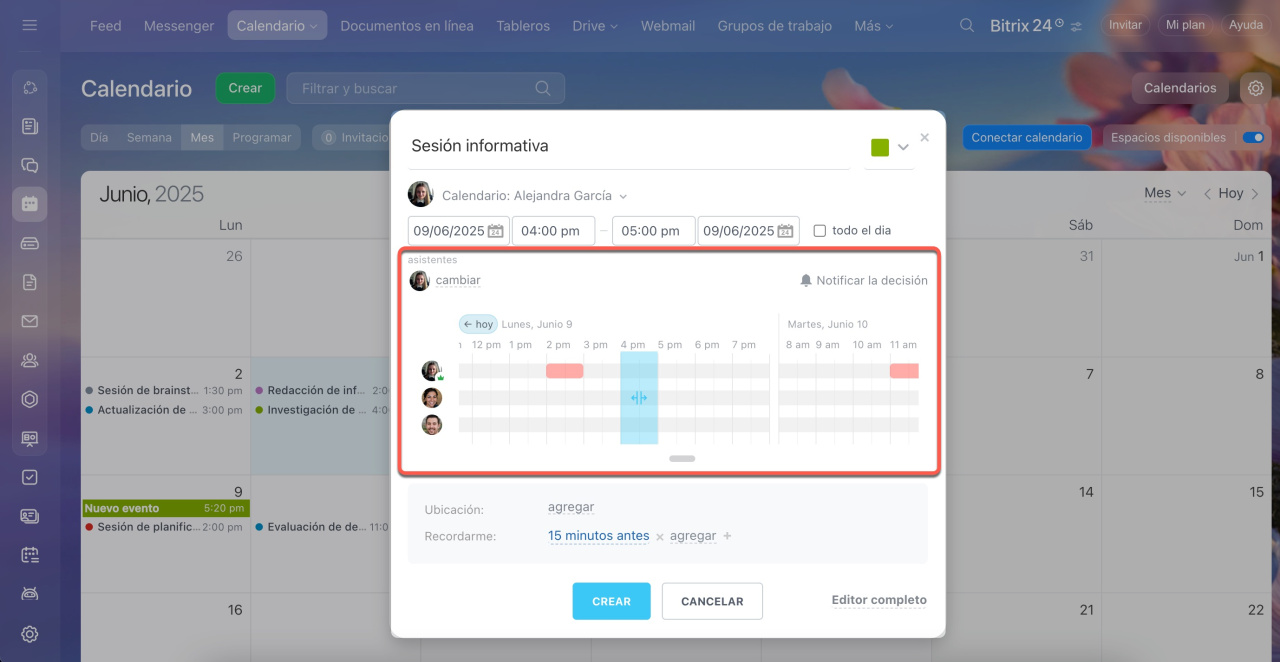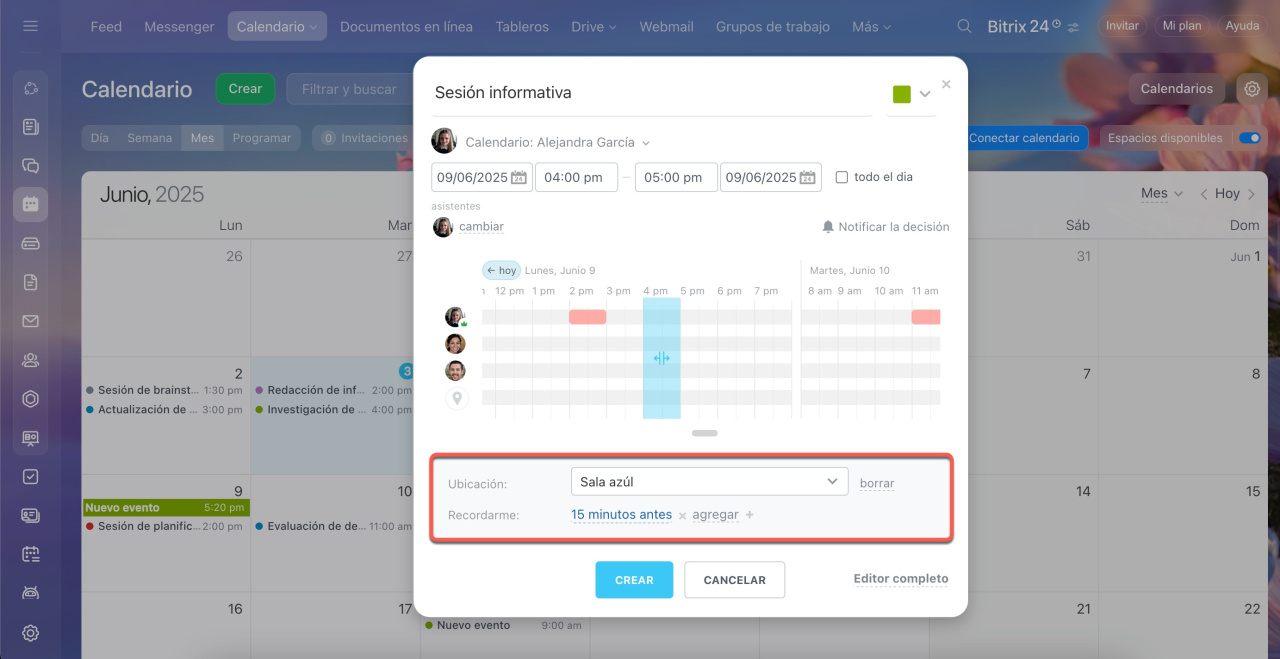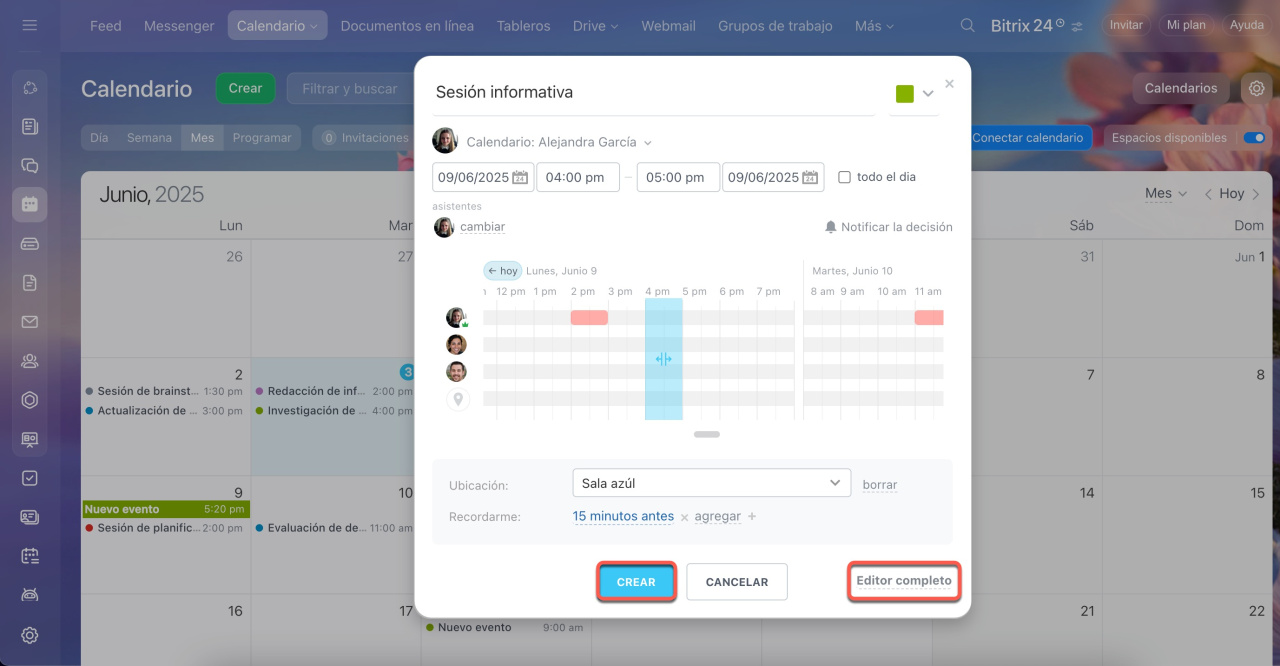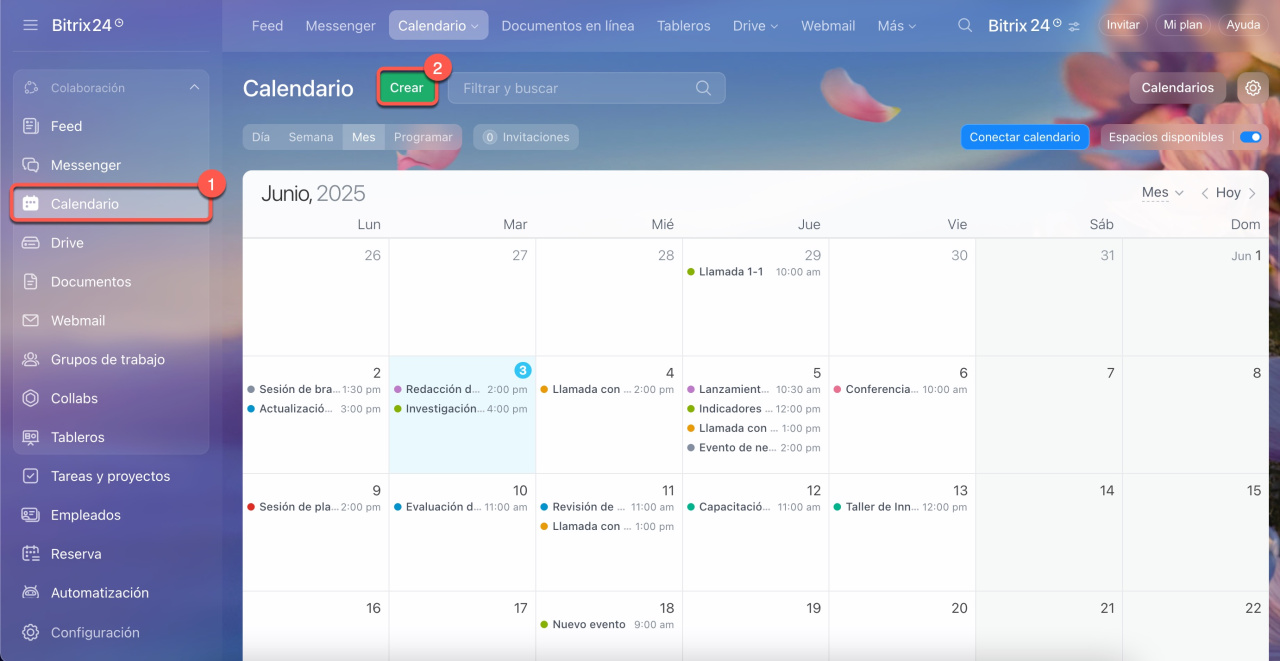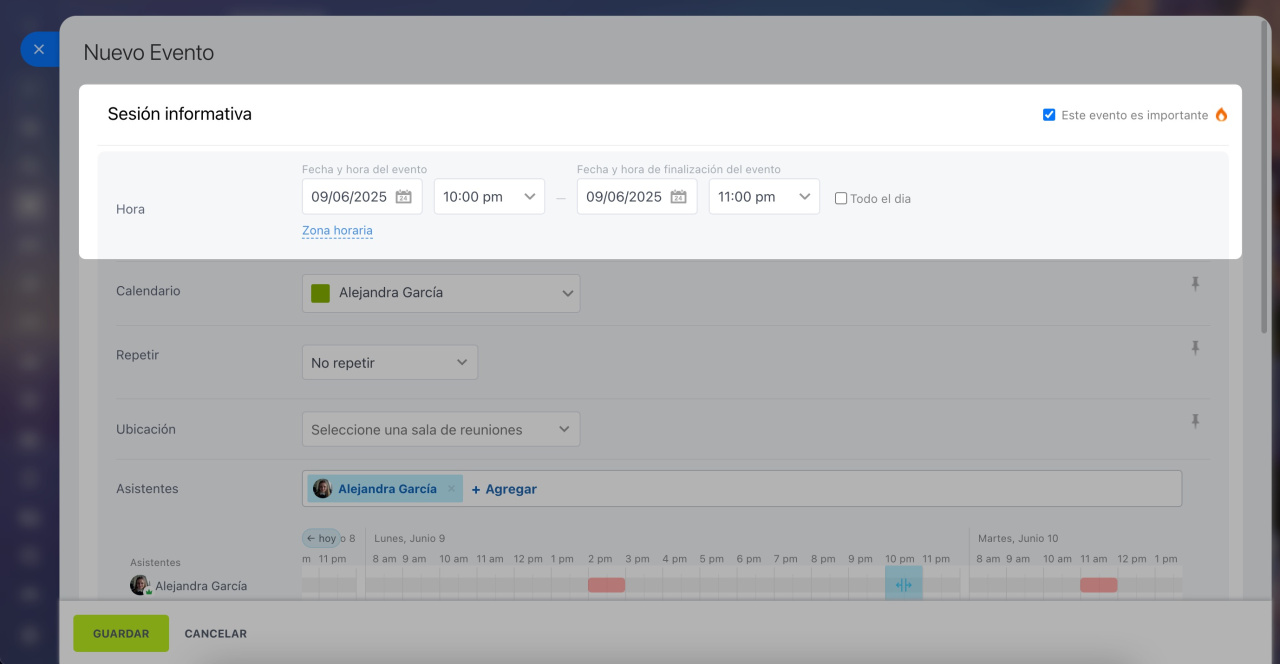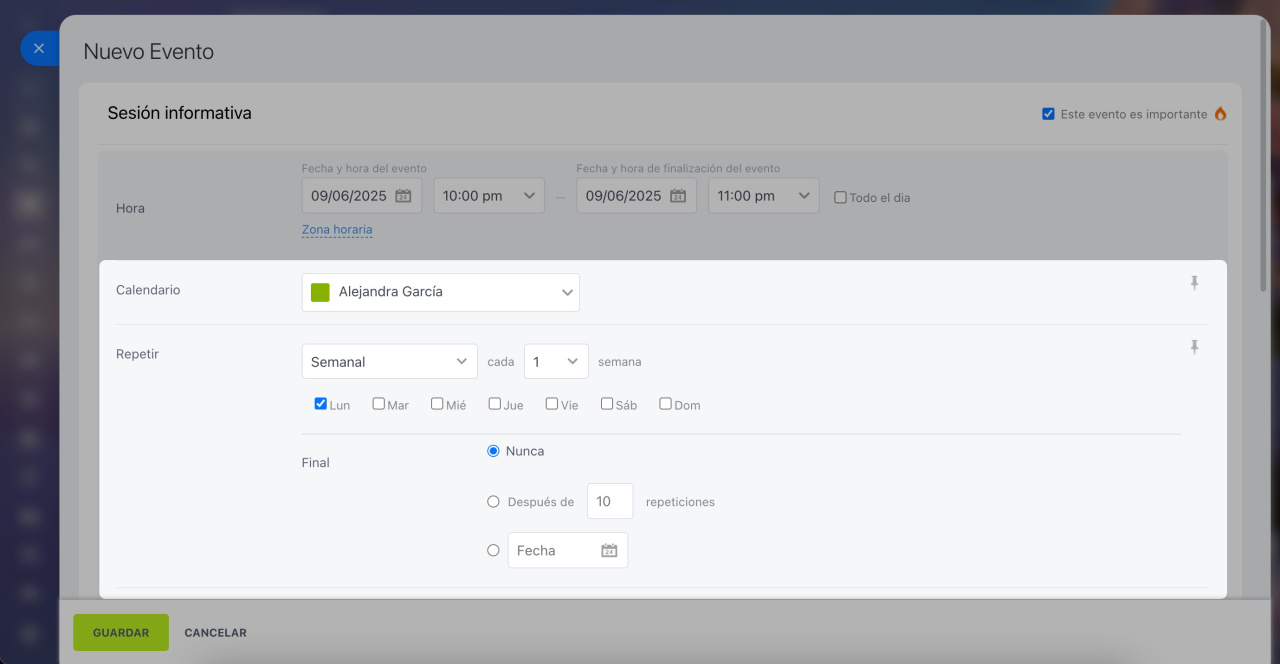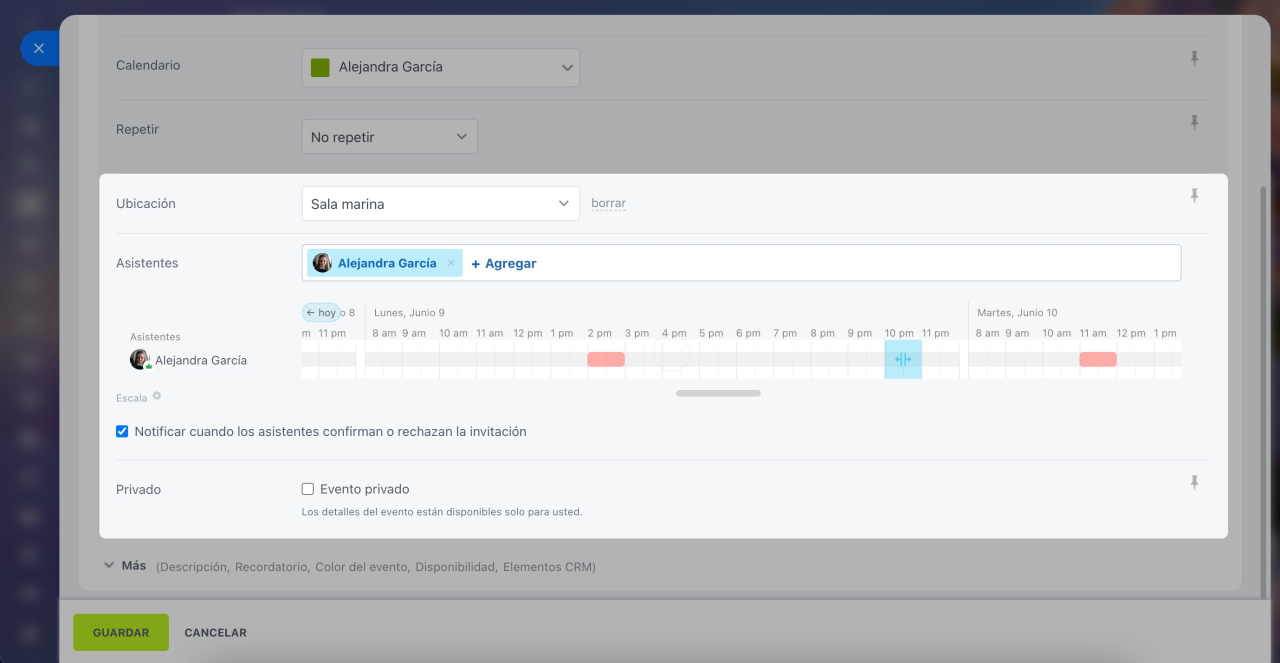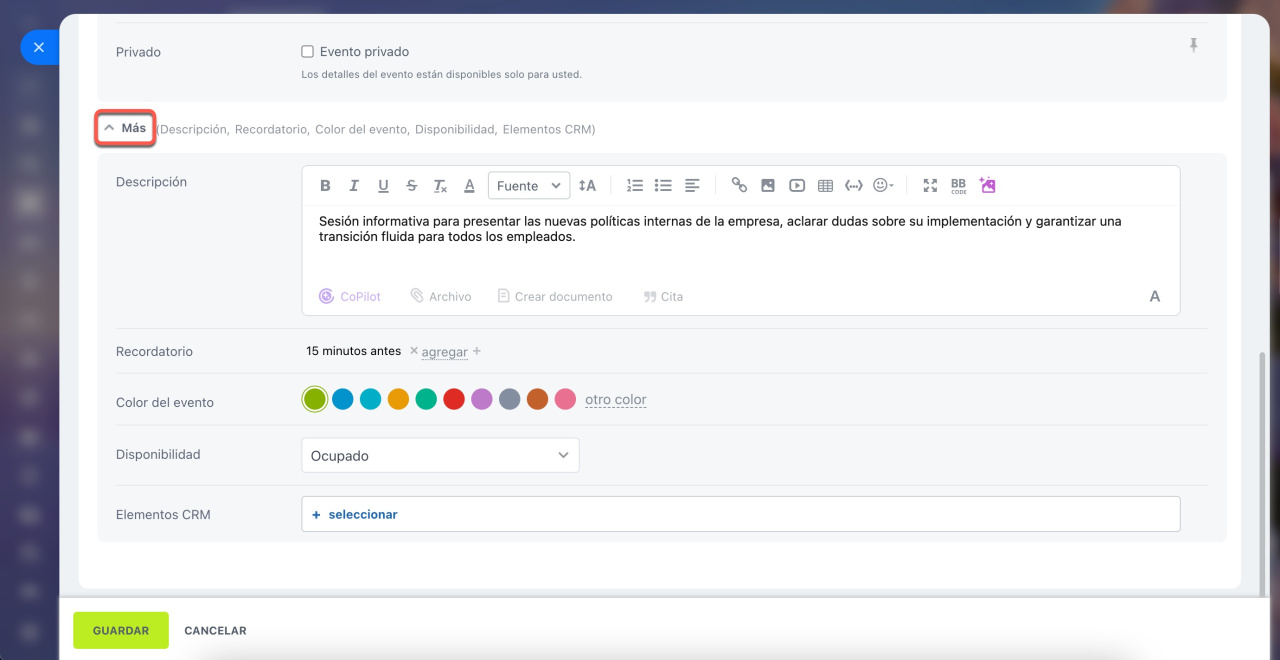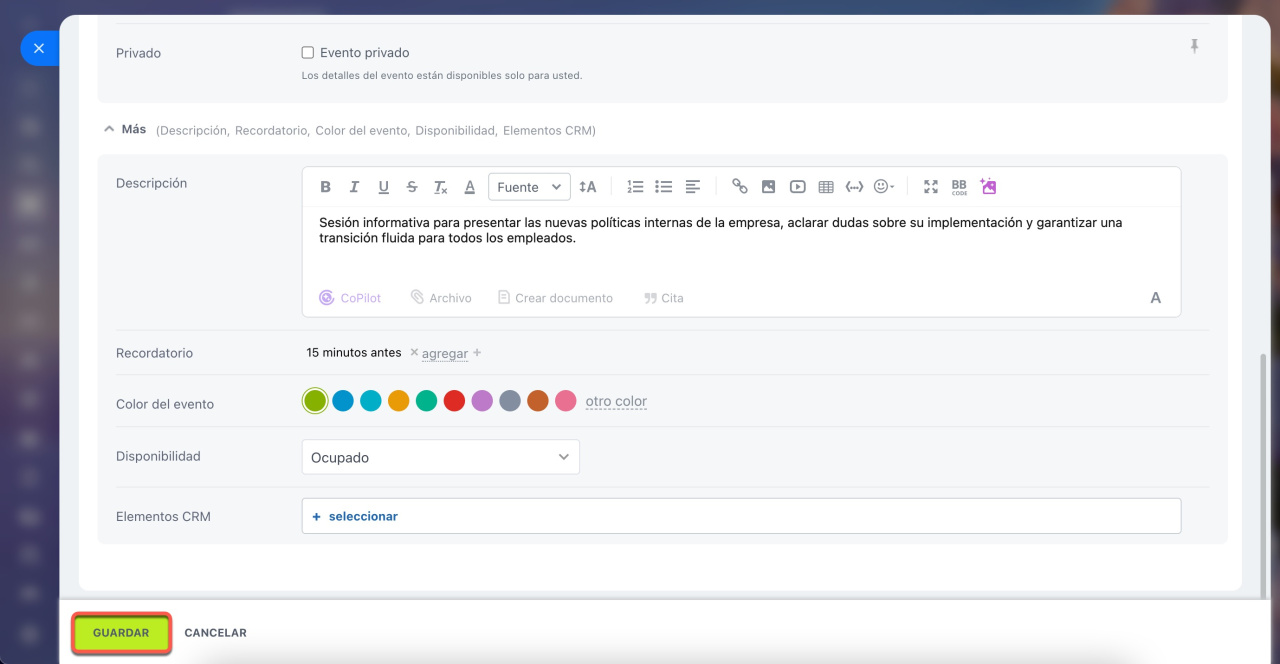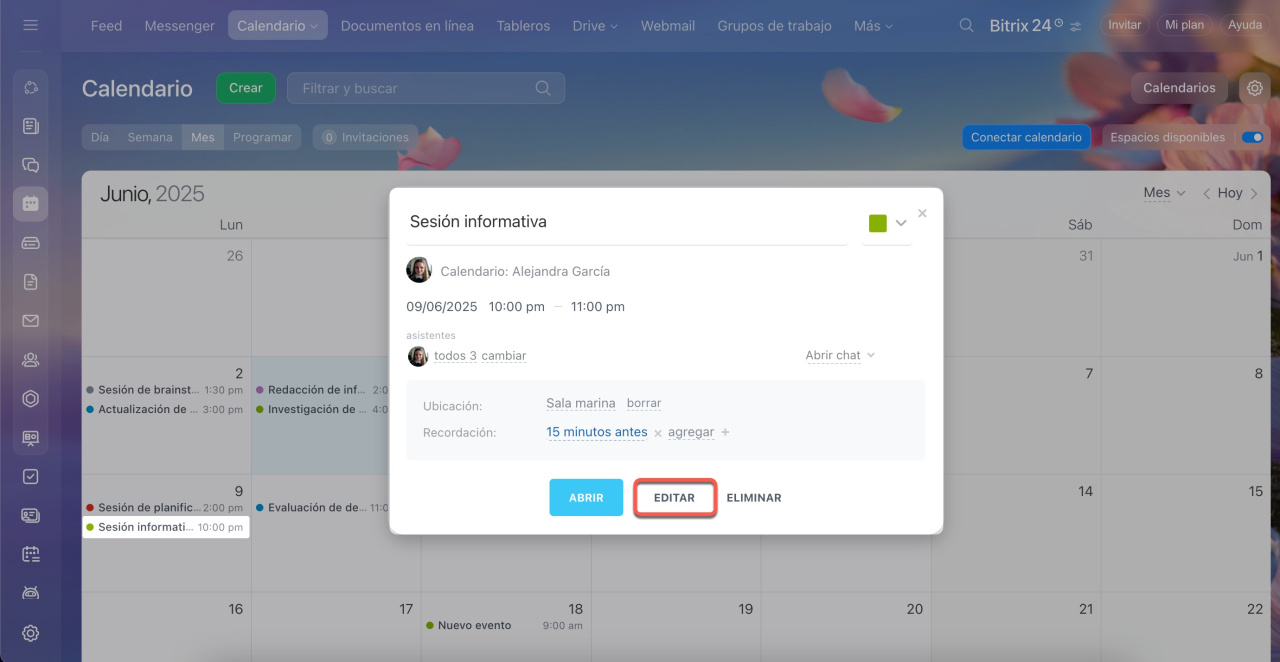El calendario de Bitrix24 es una herramienta diseñada para planificar reuniones, tareas y eventos. Te ayuda a gestionar tu agenda personal y ver la disponibilidad de tus compañeros.
Contenido del artículo:
Formulario del evento rápido
El formulario rápido para crear eventos es ideal para reuniones sencillas sin configuraciones complejas. Ve a la sección de Calendario y haz clic en cualquier horario disponible.
Completa los campos del formulario del evento:
Nombre: es el título del evento que se mostrará en el calendario.
Calendario: elige el calendario correspondiente al evento. Usa el calendario laboral para reuniones de trabajo o el personal para tus eventos privados. Esto te permitirá organizar y visualizar mejor tu agenda.
Hora: establece la fecha y hora de inicio y finalización del evento. Puedes elegir una hora específica o marcarlo como evento de día completo.
Asistentes: haz clic en Editar y selecciona a los empleados que quieras invitar. Se abrirá el planificador, donde verás la disponibilidad de tus colegas.
Ubicación: indica el lugar donde se realizará el evento. Para reuniones en oficinas de clientes, añade la dirección. Si es en tu empresa, puedes crear una lista de salas disponibles.
Recordarme: selecciona con cuánto tiempo de antelación deseas recibir el recordatorio, como una hora o un día antes del evento.
Una vez completados los campos necesarios, haz clic en Crear.
Si necesitas más opciones de configuración para el evento, selecciona la opción Editor completo.
Formulario del evento completo
Ve a la sección de Calendario y haz clic en Crear.
Completa los campos del evento:
Nombre: es el título del evento que se mostrará en el calendario.
Importante: haz clic en el icono de la llama para marcar el evento como importante.
Hora: selecciona la fecha y la hora de inicio y finalización del evento. Puedes especificar una hora específica o marcarlo como evento de día completo.
Calendario: elige el calendario correspondiente al evento. Si manejas varios calendarios, esto te ayudará a organizar mejor tus actividades, por ejemplo, separando las personales de las laborales.
Repetir: establece la periodicidad del evento (diaria, semanal, etc.). Esto es útil para reuniones recurrentes, como las juntas de equipo.
Ubicación: indica el lugar donde se realizará el evento. Para reuniones virtuales, añade el enlace de la videollamada. En reuniones presenciales, puedes seleccionar entre tus salas disponibles.
Crear y reservar salas de reuniones
Asistentes: haz clic en Agregar y selecciona a los compañeros que deseas invitar. El planificador mostrará la disponibilidad de los participantes para que elijas un horario conveniente para todos.
Para invitar a personas externas, haz clic en Invitar a un huésped y envíales la invitación por correo electrónico.
Enviar invitación a una reunión por correo electrónico
Notificar cuando los asistentes confirman o rechazan la invitación: activa esta opción para recibir notificaciones cuando los participantes confirmen o rechacen la invitación, permitiéndote saber quién asistirá.
Privado: activa esta opción para que solo tú puedas ver los detalles del evento. Los demás usuarios solo verán el tiempo marcado como ocupado, sin acceder al nombre, descripción o lista de participantes.
Para más opciones de personalización, despliega la sección Más.
Descripción: incluye el objetivo, agenda o cualquier detalle relevante del evento.
Recordatorio: configura uno o varios avisos. Define cuándo quieres que Bitrix24 te notifique, por ejemplo, una hora antes de la reunión.
Color del evento: asigna un color para identificar fácilmente los eventos en tu calendario. Por ejemplo, rojo para reuniones importantes y azul para juntas de equipo.
Disponibilidad: define cómo aparecerá el evento:
- Ocupado: el tiempo aparecerá como no disponible.
- Inseguro: el tiempo estará ocupado, pero el usuario podría estar disponible para otra reunión.
- Disponible: el tiempo estará disponible para programar otras reuniones.
- Ausente (Away): indica que el empleado no estará disponible. Este evento se registrará en el gráfico de ausencias.
Gráfico de ausencias
Elementos CRM: asocia el evento con un elemento de CRM, como un contacto o una negociación. Esto te permitirá tener acceso rápido a la ficha de CRM para prepararte y discutir los detalles de la reunión.
Haz clic en Guardar para finalizar.
Todos los participantes del evento pueden invitar a otros compañeros y modificar la ubicación de la reunión.
Editar un evento
Solo el creador del evento puede editar su nombre y horario. Para hacerlo, abre el evento en el calendario y haz clic en Editar.
Al editar, puedes activar la opción Pedir a los usuarios que reconfirmen la asistencia, útil si cambias la hora de la reunión. Los participantes recibirán una notificación para confirmar nuevamente su asistencia.
Resumen
- El calendario de Bitrix24 es una herramienta diseñada para planificar reuniones, tareas y eventos, permitiéndote gestionar tu agenda personal y ver la disponibilidad de tus compañeros.
- Puedes crear eventos rápidamente con el formulario básico, indicando nombre, horario, participantes, ubicación y recordatorios.
- El editor completo ofrece más opciones, como descripción, eventos recurrentes, vinculación con CRM y configuración de disponibilidad.